როგორ გახსნათ კონტექსტური მენიუ თქვენს კომპიუტერში. კონტექსტი არა მენიუ
კონტექსტური მენიუ - ფილოსოფიის განყოფილება, ინფორმატიკის დეპარტამენტი Ინფორმაციული სისტემებიკონტექსტი არა მენიუ - Tse მენიუ, Yake Revenge ბრძანებების ჯგუფი, შუალედური...
კონტექსტურ მენიუზე დასაწკაპუნებლად ჯერ უნდა დააფიქსიროთ მაუსის მაჩვენებელი არჩეულ ობიექტზე და შემდეგ დააწკაპუნოთ ახალზე. მარჯვენა ღილაკი. კონტექსტური მენიუს გარეგნობა შეიძლება განსხვავებული იყოს სხვადასხვა ელემენტისთვის. პატარას დესკტოპისთვის კონტექსტური მენიუს 3 ხედია.
Პატარა 3. სამუშაო მაგიდა კონტექსტური მენიუთი.
დესკტოპის კონტექსტური მენიუ შეიცავს ხელმისაწვდომ ვარიანტებს:
- „მოწყობა ხატები“ - აწყობს თქვენს დალაგებულ ხატებს (ეტიკეტებს) ანბანის მიხედვით სახელის, ტიპის, ზომის, თარიღის მიხედვით და ავტომატურად;
- "ვიცი" - სიმბოლოები სწორი ხაზით;
- "შექმნა" - გაძლევთ საშუალებას შექმნათ ახალი საქაღალდე(კატალოგი) ან ეტიკეტი სამუშაო მაგიდაზე;
- "ვლასტივოსტი". ემსახურება დესკტოპის, ეკრანის და ეკრანის პარამეტრების დაყენებას და შეცვლას.
თუ ბოროტების მენიუში, ბრძანების სახელის გვერდით (ოფციები), ნაჩვენებია ისარი ტრიკუბიტუსის მახლობლად, ეს ნიშნავს, რომ თუ მაუსის ინდიკატორს დააყენებთ ამ პარამეტრზე, გამოჩნდება ჩამოსაშლელი მენიუ, სადაც შეგიძლიათ განათავსოთ ბრძანებები. რომ ურთიერთქმედება მასთან არის ვარიანტები.
იმისათვის, რომ შექმნათ საქაღალდე დესკტოპზე, თქვენ უნდა მოათავსოთ მაუსის ინდიკატორი მაგიდის ზედა ნაწილში, ჩართოთ კონტექსტური მენიუ მარჯვენა ღილაკზე დაწკაპუნებით, გადაიტანოთ ინდიკატორი "Create" ოფციაში და აირჩიეთ წვეთიდან - ქვემოთ მენიუ სასურველ ნივთზე დასაფიქსირებლად. ამის შემდეგ, საქაღალდის გამოსახულება გამოჩნდება დესკტოპის ზედაპირზე, სხვა ფერში გამოსახულ ველში, შემდეგ მიანიშნეთ საქაღალდის სახელი.
მალსახმობის შექმნა ხორციელდება ისევე, როგორც საქაღალდის შექმნა, მაგრამ "Shortcut" ბრძანების არჩევის შემდეგ ეკრანზე გამოჩნდება დიალოგური ფანჯარა, რომელიც მოითხოვს, რომ შეიყვანოთ შემდეგი მარშრუტი პროგრამის გაშვების ფაილისკენ, რომელიც გააქტიურდება შექმნილ მალსახმობზე დაწკაპუნებისას. სახე
რას გავაკეთებთ ამოღებულ მასალასთან:
თუ ეს მასალა თქვენთვის საინტერესოა, შეგიძლიათ შეინახოთ იგი თქვენს სოციალურ მედიის გვერდზე:
| ტვიტი |
ყველა თემა ამ განყოფილებაში:
ფუნქციები
ფუნქციები Microsoft Excelმოვუწოდებთ რამდენიმე გამოთვლითი ოპერაციის კომბინაციას საბოლოო ამოცანისთვის. Microsoft Excel-ში ფუნქციები არის ფორმულები, რომლებიც არიან
მონაცემების კოპირება და გადატანა
გადატანისა და კოპირებისთვის, ჩანართების ნაცვლად გამოიყენება ბუფერი ინფორმაციის შუალედური შენახვისთვის (Clipboard), რომელიც საშუალებას გაძლევთ გადაიტანოთ მონაცემები ჩანართებს შორის.
ბუფერში
Microsoft Excel 2000-ს აქვს 12-საათიანი ბუფერი, რომელიც საშუალებას გაძლევთ დააკოპიროთ ცხრილის ფრაგმენტები არა მხოლოდ Excel-ში, არამედ სხვა დანამატებში, მაგალითად, Microsoft word. დლ
მოძებნეთ მონაცემები
ტექსტის თანმიმდევრობის ან ნომრის გასარკვევად თქვენ უნდა: ¯ რედაქტირების მენიუში აირჩიეთ Find; ¯ დიალოგური ფანჯრის რა ველში შეიტყვეთ რა გჭირდებათ
ფორმატის ნიღბები
ნომრის ფორმატის ნიღბები საშუალებას გაძლევთ აჩვენოთ მნიშვნელობები რიცხვებში. ნიღბების მნიშვნელობა ჯერ არ არის ნათელი. მთავარი ის არის, რომ ნომრები ნაჩვენებია იმ ფორმატში, რომელშიც ისინი შეიტანეს.
ვირუსი რეკლამების ნაცვლად
შუაშის ნაცვლად, ისინი შეიძლება გასწორდეს მარცხენა კიდეზე, მარჯვენა კიდეზე ან ცენტრში. ახალ სამუშაო კომპიუტერზე ფორმატი არის ძირითადი, რომელშიც თარიღი, თარიღი და საათი მარჯვნივ არის გასწორებული
შრიფტის დაყენება
შრიფტის დასაყენებლად საჭიროა: ¯ იხილოთ შუა რიცხვების ჯგუფი; ¯ ფორმატის მენიუში აირჩიეთ Cells ბრძანება; ¯ ვიბრატის სტილის შრიფტი;
მწკრივებისა და სტეკების ზომის შეცვლა
შუა ნაქსოვია სტანდარტული სიგანე და სიმაღლე. მწკრივის სიმაღლე განისაზღვრება შრიფტის ზომით. საძილე მწკრივის სიმაღლის ან სიგანის შესაცვლელად, შეგიძლიათ საჭიროებისამებრ გადაიტანოთ იგი სათაურებს შორის
დიზაინის მაგიდა
ცხრილები Microsoft Excel-ში შეიძლება იყოს ჩარჩოში ჩასმული და შევსებული სხვადასხვა ფერებით. კადრირებისთვის საჭიროა: ¯ ნახოს შუაები, რომლებიც უნდა იყოს ჩარჩო; ¯ ფორმა მენიუში
ცხრილის ელემენტების დაჯგუფება
Microsoft Excel საშუალებას გაძლევთ დააჯგუფოთ ელემენტები შედგენილი ცხრილიერთი ელემენტის შესაქმნელად. მაგალითად, იმისათვის, რომ დაჯგუფდეს თვეები კვარტალებად რუტინული მიზნებისთვის ან მიზნებისთვის
ფანჯრის რაფის შეკეთება
ზოგჯერ საჭიროა მაგიდის ერთი ნაწილის დაფიქსირება. მაგალითად, დააფიქსირეთ ცხრილის სათაური ისე, რომ ის ყოველთვის იყოს ეკრანზე. მხოლოდ ვერტიკალური ან მხოლოდ ჰორიზონტალური დასამაგრებლად
ხაზს, ინტერვალს ან ფორმულას სახელის მინიჭება
შუაზე გაფართოებისას, დიაპაზონი ან ფორმულა ცვლის უჯრედების მისამართებს, შეგიძლიათ შეცვალოთ მათზე მიმაგრებული სახელები. ფორმულაში სახელის დასამატებლად: ¯ Insert მენიუში აირჩიეთ სახელი
ნოტების შექმნა
Microsoft Excel საშუალებას გაძლევთ დაამატოთ ტექსტური შენიშვნები შუაში. ეს განსაკუთრებით მაგარია ერთ-ერთ მომავალ ეპიზოდში: ¯ სამუშაო თაღი მთლიანად ვიკორისტირებულია დეკილკომ კორისტუვაჩამის მიერ.
ხარკის დახარისხება
დახარისხება საშუალებას გაძლევთ მოაწყოთ მწკრივის ელემენტები ცხრილში ნებისმიერი ველის მიხედვით. მაგალითად, ფულის ფასად ხარკების ორგანიზება. მონაცემების დასალაგებლად იხილეთ ცხრილის ერთი სვეტი და დააწკაპუნეთ მასზე
შექმენით ხარკი
მონაცემთა ბაზის სპეციფიკური ოპერაციების შესრულებისას, როგორიცაა ძებნა, დახარისხება და ჩანთების დამატება, Microsoft Excel ავტომატურად განიხილავს ცხრილს, როგორც მონაცემთა ბაზას. როცა ერთმანეთს ვუყურებთ, იცვლებიან
მთელი რიგი კრიტერიუმების დაყენება
არსებობს ორი სახის კრიტერიუმი. ¯ გაანგარიშების კრიტერიუმები - ეს არის კრიტერიუმები, რომლებიც არის გამოთვლის ფორმულის შედეგი. მაგალითად, კრიტერიუმების ინტერვალი = F7> AVERAGE ($F$7:$F$
ავტოფილტრი
AutoFilter ბრძანება აყენებს დამატებული ხმების ღილაკებს (ღილაკები ისრებით) პირდაპირ სვეტების სახელების გვერდით მწკრივში. აქედან შეგიძლიათ აირჩიოთ მონაცემთა ბაზის ჩანაწერები, რომლებიც ნაჩვენები იქნება
გაფართოების ფილტრი
Extend Filter ბრძანება საშუალებას გაძლევთ გაფილტროთ მონაცემები კრიტერიუმების გარკვეული დიაპაზონის გამოყენებით, რათა აჩვენოთ მხოლოდ ჩანაწერები, რომლებიც აკმაყოფილებს თქვენს კრიტერიუმებს. ხელახლა გაფილტვრისას იქნება მოთხოვნა
ლექცია 18, 19.
MS PowerPoint-ში პრეზენტაციებთან მუშაობა: ფარული ამბები; ეკრანის ინტერფეისი, გაშვება და დაყენება. სტრუქტურის ახალი პრეზენტაციისა და ექსპლუატაციის შექმნა; პრეზენტაციის დიზაინი; ჩვენება წინასწარ
Tipi ხარკი. Microsoft Access მონაცემთა ბაზები მუშაობს ხელმისაწვდომი მონაცემთა ტიპებით.
· ტექსტი - მონაცემთა ტიპი, ვიკი შეზღუდული ზომის ორიგინალური არაფორმატირებული ტექსტის შესანახად; · შენიშვნის ველი - სპეციალური ტიპის მონაცემები ტექსტისადმი დიდი ვალდებულებების შესანახად (6-მდე
რელაციური მიდგომის პრობლემები
შეიძლება ითქვას, რომ მონაცემთა სტრუქტურა შეიძლება გადაიქცეს მარტივ ორმაგ ცხრილად. ეს არის ყველაზე მნიშვნელოვანი, როგორც ოპერატორისთვის, ასევე მანქანისთვის და ყველაზე მნიშვნელოვანია
ნორმალიზაცია
ჩვენ უკვე ვთქვით, რომ მონაცემთა იერარქიული ან სასაზღვრო სტრუქტურის რელაციურად გადაქცევის პროცესს ნორმალიზაცია ეწოდება. ეს ოპერაცია საკმაოდ მარტივია, მაგრამ ზოგიერთი ნიუანსი უნდა იყოს იგნორირებული
ინფორმაციის სანდოობა
პირველი შევსებული ცხრილის ფრაგმენტებს და მათ მანქანაში შეყვანას მართავს ადამიანი, გამონაკლისები მონაცემებში არის არა გამონაკლისი, არამედ წესი და არის თუ არა სისტემა პასუხისმგებელი შეცდომების დიაგნოსტირებასა და გამოსწორებაზე.
როზრობის ბაზის მონაცემების საფუძვლები
უპირველეს ყოვლისა, სანამ მონაცემთა ბაზასთან მუშაობას დაიწყებთ, ჯერ უნდა აირჩიოთ მონაცემთა წარმოდგენის მოდელი. ვონი დამნაშავეა დადასტურებაში მოდი ვიმოგებს დავაბიჯოთ: · ინფორმაციის ინიციალურობა
მაგიდის სტრუქტურა
ცხრილის სტრუქტურა (ასევე უწოდებენ დანიშნულ ცხრილს) მითითებულია ცხრილის შექმნისას. ცხრილის სტრუქტურა უნდა იყოს შემუშავებული და შექმნილი, სანამ რაიმე მონაცემი შეიტანება ცხრილში. მოიგო
ცხრილის შექმნა
იმის გამო, რომ ცხრილები არის ობიექტები, რომლებიც შეინახავენ პროგრამის მონაცემების უმეტეს ნაწილს, საჭიროა ყურადღებით მივუდგეთ ცხრილის დიზაინს. ცხრილის სწორი დაშლა მოიცავს უამრავ ასპ
აირჩიეთ ამ ტიპის ცხრილის ველი
ამ ცხრილის ველის ტიპი შეიძლება შეირჩეს სიიდან, რომელიც ვლინდება მონაცემთა ტიპი განყოფილებაში, ველში გამოსატანი მონაცემების ტიპის არჩევისას უნდა აირჩიოთ შემდეგი ნაბიჯები: 1.
ავტორიტეტის ველის ზომა
ველის ზომა განსაზღვრავს მონაცემთა მაქსიმალურ ზომას, რომელიც შეიძლება შეინახოს ველებში მონაცემთა ტიპების ტექსტური, რიცხვითი ან პირადი. სიმძლავრის ტიპი მონაცემთა ტიპი
მკურნალის ველი და რეპლიკაცია
რეპლიკაციის კოდი გენერირდება მონაცემთა ბაზის რეპლიკაციის დროს, რათა შეიქმნას უნიკალური იდენტიფიკატორები რეპლიკას სინქრონიზაციის უზრუნველსაყოფად. მონაცემთა ბაზის რეპლიკაციისას აუცილებელია ტიპის ზომის მითითება
ავტორიტეტის ველის ფორმატი
Power Format ველი საშუალებას გაძლევთ მიუთითოთ ფორმატები თქვენს ეკრანზე ან სხვა მოწყობილობაზე ტექსტის, რიცხვების, თარიღებისა და საათის ჩვენებისთვის. მაგალითად, ფასი ველისთვის მიზანშეწონილია მიუთითოთ ავტორიტეტებში Format p
Power Field ფორმატი რიცხვითი და პენი ველებისთვის
Power Format ველი საშუალებას გაძლევთ მიუთითოთ სხვადასხვა მორგებული და სპეციალური ციფრული ფორმატები ციფრული და პენი მონაცემთა ტიპებისთვის. შემდეგი ცხრილი შეიცავს შემდეგ სიმბოლოებს:
ავტორიტეტის ველის ფორმატი ტექსტისა და MEMO ველებისთვის
Power Field Format გაძლევთ საშუალებას შექმნათ სპეციალური ფორმატები ტექსტისთვის და MEMO ველებისთვის დამატებითი დახმარებისთვის სპეციალური პერსონაჟები. ვისთვისაც გამოიყენება შემდეგი სიმბოლოები:
ველის ფორმატი და მონაცემთა შეყვანის ნიღაბი
Microsoft Access-ში მსგავსი შედეგების მიღება შესაძლებელია ორი დენის ველის შეცვლით: დენის ველის ფორმატის დენის ველი შეყვანის ნიღაბი.Property Format ველი.
მარტივი გასაღები
თუ ველი შეიცავს უნიკალურ მნიშვნელობებს, როგორიცაა კოდები და ინვენტარის ნომრები, მაშინ ეს ველი შეიძლება დაინიშნოს საკვანძო ველად. თუ არჩეული ველი შეიცავს განმეორებით ან ცარიელ მნიშვნელობებს, მაშინ ის არ იქნება
ინდექსები
ინდექსები - მონაცემთა ბაზის ობიექტები, რომლებიც დაცული იქნება სწრაფი წვდომაცხრილში რამდენიმე რიგამდე. ინდექსი იქმნება შეკითხვის ოპერაციის პროდუქტიულობის გაზრდით და ცხრილის მონაცემების დახარისხებით
შექმნილია ინდექსით
თქვენ შეგიძლიათ შექმნათ ინდექსები, როგორიცაა გასაღებები, ერთი ან რამდენიმე ველი ერთდროულად. საწყობის ინდექსები იძლევა მონაცემთა შერჩევისას ჩანაწერების დაჯგუფების საშუალებას, რომლებშიც პირველ ველებს შეიძლება ჰქონდეს ახალი მნიშვნელობები. ინდექსი
ონიგუ
Unigue მეთოდი უგულებელყოფს ველში შეყვანილ მნიშვნელობას, რომელიც მეორდება. ამ ტიპის დემარკაცია შეიძლება დამონტაჟდეს როგორც ერთი ველისთვის, ასევე დაკეცილი გასაღების რამდენიმე ველისთვის. on
საზღვრების იდუმალი სურათი და მონაცემთა მთლიანობის მხარდაჭერა
ობმენენია - საქმე გონებაში ერევა. მონაცემთა ბაზას აქვს ძირითადი გაგება, რომელიც მოიცავს მონაცემთა ბაზის მართვის ასპექტების ფართო სპექტრს: გასაღებები, მნიშვნელობები, მონაცემთა ტიპები და ფორმატები და ა.შ.
მონაცემთა ბაზაში ინდექსირება
მონაცემთა ბაზაში ცვლა არის დეკლარაციული წესი, რომელიც აკავშირებს მნიშვნელობებს, რომლებიც შეიძლება შევიდეს ცხრილში ან ცხრილის სვეტების ერთობლიობაში. მონაცემთა ბაზებისა და დეკლარაციების გაცვლა
არა ნული
Not Null ჩანაწერი ბლოკავს ცარიელი მნიშვნელობების შეყვანას სრულ ცხრილში. მალე ბოლომდე სტაგნაცია გახდება. Obzhenya Not Null vikoristovuyutsya, იმის გარანტია, რომ ყველაფერი მნიშვნელოვანი მონაცემებისთვისაა
უნიკალური
უნიკალური გაცვლა ბლოკავს თქვენს ჩანაწერებს სვეტში ან დუბლიკატი მნიშვნელობების კოლექციაში. უნიკალური გაცვლა შეიძლება გააქტიურდეს ერთი სვეტისთვის ან სვეტების კომბინაციისთვის. სოფლების მახლობლად
მონაცემთა მთლიანობის შენარჩუნება
სათაურსა და ქვეცხრილებს შორის რაც შეიძლება მეტი უწყვეტობის შენარჩუნებისას, ხშირად გამოიყენება შემდეგი წესები: ° მოწესრიგებული მწკრივის ჩასმა შეუძლებელია, სანამ მთავარი თავი არ არის
კასკადის განახლებები და კასკადის განახლებები
ბმულებისთვის, რომლებისთვისაც მონაცემების მთლიანობა მნიშვნელოვანია, მომხმარებელს შეუძლია მიუთითოს და შემდეგ ავტომატურად დააკავშიროს კასკადის განახლების ოპერაციისა და კასკადის განახლების დაკავშირებული ჩანაწერები
კომპიუტერული ფარიკაობა, ფარიკაობა და სატელეკომუნიკაციო ტექნოლოგიები.
ლოკალური და გლობალური კომპიუტერული ქსელები. ინტერნეტის რესურსები და შესაძლებლობები. HTML ფაილების გაგება. ჰიპერტექსტური შეტყობინებები. მოიძიეთ ინფორმაცია ინტერნეტში. Internet Explorerმე Outlook Express. და ა.შ
ინფორმაციის დაცვის საფუძვლები.
კომპიუტერული ვირუსების პრობლემები. დაცვა კომპიუტერული ვირუსებისგან. დაზიანებული ინფორმაციის განახლების მეთოდები. ინფორმაციის არქივის საჭიროება. პროგრამები და არქივის მეთოდები.
პროგრამული უზრუნველყოფის მიმდინარე ფუნქციები.
ენა Turbo Pascal პროგრამირებისთვის. ანბანი. ფილმის ძირითადი კონსტრუქციები. მონაცემების სტრუქტურა და ტიპები. არითმეტიკული და ლოგიკური მოქმედებები. ნოუთბუქის ოპერაციები. სტანდარტული და არასტანდარტული ფუნქციები
კონტექსტური მენიუ Apple Mail-ში (მარცხენა) და Windows Mail-ში (მარჯვენა).
გსურთ გამოიყენოთ კონტექსტური მენიუ?
. მე ნამდვილად არ მინდა მათი გამოყენება ონლაინ მაღაზიებისთვის, როგორიცაა Lands End ან Amazon. მე ასევე არ მინდა გამოვიყენო კონტექსტური მენიუ სხვა საიტებისთვის, რომლებიც არ საჭიროებენ რთულ ინტერაქციას: საბანკო საიტები, გაცნობის საიტები, Facebook.ვაფასებ, რომ კონტექსტური მენიუები ყველაზე ეფექტურია სერიოზულ კორპორატიულ აპლიკაციებში, როგორი კორისტუვაჩ ვიკორისტოვuyu ხშირად და რა კარგი ესმის. ასეთ დანამატებში კონტექსტური მენიუ სუპერ ფერადია. რატომ?
ჩვენს თვალწინ, კონტექსტური მენიუ დაგეხმარებათ დაზოგოთ ფული. თუ დაბნეულობის მომხმარებელი ხშირად იყენებს განმეორებით მოქმედებებს, მაშინ კონტექსტური მენიუს გამოყენება ხელს უწყობს ზედმეტი ნარჩენების დაზოგვას - ობიექტების არჩევის ნაცვლად და შემდეგ „კურსორის გადატანა“ ინსტრუმენტთა პანელზე რაიმე მოქმედების ასარჩევად, koristuvach-ს შეუძლია ყველაფერი გააკეთოს სწორად. ადგილი.
სხვანაირად, კონტექსტური მენიუები ეხმარება მომხმარებლებს შეიტყონ მეტი ობიექტების შესახებგარდა ამისა. კონტექსტური მენიუს გახსნით, შეგიძლიათ ნახოთ, რა ბრძანებებია ხელმისაწვდომი ამ ობიექტისთვის. ეს ეხმარება მონაწილეებს გააცნობიერონ, რასთან ურთიერთობენ ისინი ამ მომენტში და რის საშუალებას აძლევს მათ დანამატი ამ ტიპის ობიექტთან.
თუმცა, ასეთ დანამატებში შეიძლება აღინიშნოს, რომ ბევრი koristuvachiv vzagali არ koristuyutsya კონტექსტური მენიუ. აქ არის ჰაკერების იგივე ჯგუფი, რომლებიც ასევე არ იყენებენ ცხელი კლავიშებს. ამიტომ, თქვენ უნდა შეეგუოთ იმ ფაქტს, რომ ყველა თქვენი კლიენტი არ გამოიყენებს კონტექსტურ მენიუს და შექმნის თავის პროდუქტს ამ ნაბიჯების საფუძველზე (ამის შესახებ).
ახლა, რადგან თქვენ მტკიცედ გჯეროდათ, რომ არ შეგიძლიათ კონტექსტური მენიუს გარეშე, მოდით ვიფიქროთ იმაზე, თუ როგორ შევქმნათ ის სწორად.
როგორ დავაჭირო კონტექსტურ მენიუს?
ტრადიციულად, Windows აპლიკაციებში კონტექსტური მენიუს დაწკაპუნებით ხდება კურსორის გადატანა ობიექტზე და დაწკაპუნებით მასზე მაუსის მარჯვენა ღილაკით. MacOS სისტემებზე ასევე შეგიძლიათ დააჭიროთ მაუსის მარჯვენა ღილაკს, ან შეგიძლიათ დააჭიროთ ობიექტს მარცხენა ღილაკით კონტროლის ღილაკზე დაჭერისას. უწოდეთ ამ აქტივობას უბრალოდ " დააწკაპუნეთ მარჯვენა ღილაკით».ობიექტის ნებისმიერ წერტილზე მარჯვენა ღილაკით დაწკაპუნება იწვევს კონტექსტური მენიუს დაწკაპუნებას. თუ არის ხატულა ხელმოწერით, მაშინ დააწკაპუნეთ მაუსის მარჯვენა ღილაკით როგორც ხატულაზე, ასევე ხელმოწერაზე, რომ დააწკაპუნოთ იმავე კონტექსტურ მენიუზე. ვინაიდან ობიექტი არის სტრიქონი ცხრილში, მაშინ იგივე მენიუ უნდა გაიხსნას იმისდა მიუხედავად, თუ სად დააწკაპუნებს ამ სტრიქონში ღილაკი. არა, გრძნობ ამას? არაარ აჩვენოთ სხვადასხვა კონტექსტური მენიუები თანმიმდევრობით, როდესაც დააწკაპუნებთ რაიმე თანმიმდევრობით.
ცოტა პატივისცემა:სენსორული ეკრანის მქონე მოწყობილობების უმეტესობას (როგორიცაა iPad), მაგალითად, არ აქვს კურსორი, რომელიც შეიძლება მიმართული იყოს ობიექტზე. ასეთ სიტუაციაში შეგიძლიათ დაასახელოთ სამი შესაძლო გზებიმიუთითეთ ობიექტზე:
- აჩვენეთ კონტექსტური მენიუ ობიექტზე დაწკაპუნებისთანავე (ეს შეიძლება არ იმუშაოს)
- აჩვენეთ კონტექსტური მენიუ თითის დაჭერის ან წამის ნაწილის დაჭერის შემდეგ (ამ სიტუაციაში ყოველთვის არააშკარაობის პრობლემაა დამნაშავე, მაგრამ ვიდრე პირველი ვარიანტი)
- კონტროლის დამატება, რომელიც დააწკაპუნებს კონტექსტურ მენიუზე (შესაძლოა, ეს გამოიწვევს სერიოზულ პრობლემას - ეს განხილულია ქვემოთ).

კონტექსტური მენიუ გრაფიკული ფაილის MacOS X-ში (მარცხნივ) და Windows Vista-ში (მარჯვენა).
ელემენტის დამატება Wiklik-ის კონტექსტური მენიუსთვის
ზოგიერთ ვებ აპლიკაციას აქვს ინტერფეისის ელემენტი, რომელზეც დაწკაპუნებისას იხსნება კონტექსტური მენიუ. ამას ეწოდება "მენიუ ხატულა" - ეს არის ხატი, რომელიც აჩვენებს ქვემოთ ისარს, რომელიც მდებარეობს უშუალოდ ობიექტის სახელის (ან გამოსახულების) გვერდით.ამ კონტროლის ჩართვის შემთხვევაში მომხმარებლებს შეუძლიათ დააჭირონ მაუსის მარცხენა ან მარჯვენა ღილაკს კონტექსტური მენიუს გასახსნელად ( არასოდეს გამოიყენოთ მაუსის დაჭერა მენიუს გასახსნელად). ყველაზე კარგი, რისი გაკეთებაც შეგიძლიათ ამ ტიპში, არის მენიუ არ აჩვენოთ მხოლოდ იმ ადამიანს, ვინც დააჭირა საკონტროლო ღილაკს არა დათვის მარჯვენა ღილაკით, არამედ მარცხენა.
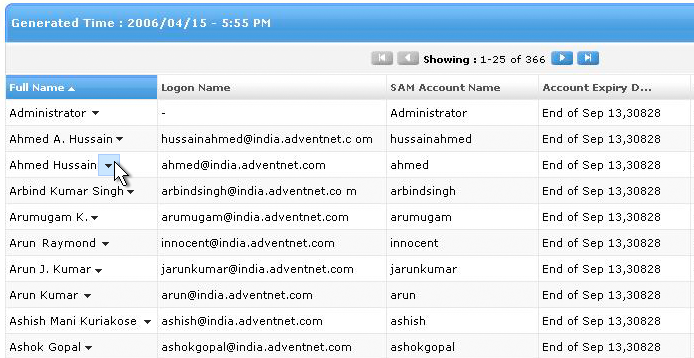
მენიუს კონტროლი, რომელიც გვიჩვენებს, რა მენიუა ხელმისაწვდომი ამ განყოფილებაში.
თუ გსურთ მენიუს კონტროლის გამოყენება, ეს უნდა გააკეთოთ ისე, რომ რაიმეზე ზეწოლა განსხვავდებოდეს თავად ობიექტზე ზეწოლისგან. მიმდინარე აპლიკაციაში, თუ მომხმარებელი დააწკაპუნებს აჰმედ ჰასეინის რიგზე, მაშინ ის უბრალოდ ხედავს აჰმედ ჰასეინის მთელ რიგს, მაგრამ თუ დააწკაპუნებს ამ მწკრივის მენიუს ბოლოს, ის ირჩევს კონტექსტურ მენიუს (და მწკრივი არ არის ხილული).
გარდა ამისა, მომხმარებლებს შეუძლიათ უბრალოდ დააწკაპუნონ მაუსის მარჯვენა ღილაკით მწკრივის ნებისმიერ წერტილში კონტექსტური მენიუს გასახსნელად - ხატზე დაწკაპუნების გარეშე.
Chi varto vikoristuvati საკონტროლო მენიუ?ეს აშკარად არის კონტექსტური მენიუს ერთ-ერთი დიდი პრობლემა: ბევრმა არ იცის, რომ კონტექსტური მენიუები ხელმისაწვდომია. ვებ დამატებებში დეველოპერები ხშირად თვლიან, რომ არ არსებობს კონტექსტური მენიუ (რაც ასევე აკლია დესკტოპის დანამატებს).
მენიუს კონტროლი ასევე ეხმარება კონტექსტური მენიუს ჩვენებას და ასევე მხარს უჭერს მომხმარებლის ინტერფეისს.. მეორეს მხრივ, არიან ოპერატორებიც, რომლებიც მენიუს ყოველთვის გადასცემენ მას და თავადაც გაუჩნდებათ მისი გახსნის ცდუნება. თუ თქვენ მუშაობთ როგორც დანამატი ბიზნესის მფლობელების მთელი ჯგუფისთვის, მაშინ არ ხართ ვალდებული იმუშაოთ კონკრეტულ კონტროლებზე დაწკაპუნების მენიუსთვის.
მენიუს ხატის დიდი პრობლემა ის არის, რომ ის ხშირად მეორდება ეკრანზე და შესამჩნევია. ამ პრობლემის მოგვარება შესაძლებელია ხატის ჩვენებით მხოლოდ მაშინ, როდესაც მაუსის კურსორი დევს ობიექტზე.
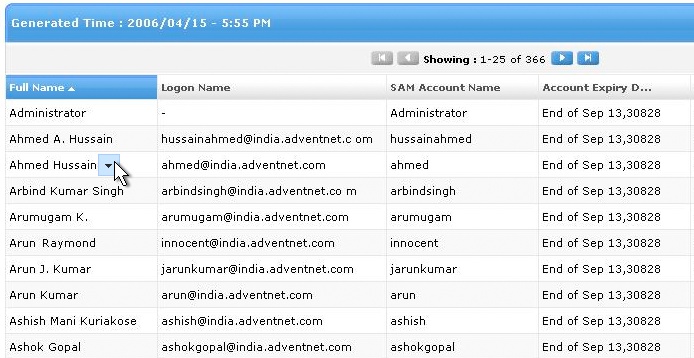
აკონტროლებს მენიუს, რომელიც ჩნდება მაუსის მაუსის თავზე გადახვევისას.
მენიუს კონტროლის კიდევ ერთი პრობლემა არის ის, რომ რთულია გარკვეულ ობიექტებზე მიმაგრება. ავიღოთ, მაგალითად, ხელსაწყოთა პანელის კონტექსტური მენიუ: ინსტრუმენტთა პანელი თავისთავად ინტერფეისის შესანიშნავი ელემენტია და ბოლომდე არ არის გასაგები, სად უნდა ჩადოთ მასში მენიუს კონტროლი, ასე რომ, გასაგები იქნება, რომ აქ არის მენიუ. ამიტომ, მენიუს კონტროლი შორს არის მარტივი.
რა უნდა გაკეთდეს კონტექსტური მენიუში?
კონტექსტური მენიუ უნდა შეიცავდეს ბრძანებებს, რომლებიც გადადიან ხილულ ელემენტზე. ეს ნიშნავს, რომ თქვენ შეგიძლიათ განათავსოთ ბრძანებები მენიუსა და ხელსაწყოთა ზოლში, რომელიც შეიძლება შემოიფარგლოს ხილული ელემენტით.კონტექსტური მენიუ არ უნდა შეიცავდეს ყველა ბრძანებას, რომელიც ხელმისაწვდომია ობიექტისთვის- მენიუ გრანდიოზული და მნიშვნელოვანი გახდეს ვიქტორიანისთვის. ფოკუსირება ყველაზე ხშირად მებრძოლ და ყველაზე მნიშვნელოვან გუნდებზე. მენიუს გადაკეთება არასაჭირო ბრძანებებით საუკეთესოა, რისი გაკეთებაც შეგიძლიათ. ფოკუსირება მნიშვნელოვანზე, გაასუფთავეთ არეულობა.
ღერძი, მაგალითად, სამი კონტექსტური მენიუებიხილული ტექსტის ფრაგმენტისთვის: Dreamweaver-ში, Microsoft Word-ში და Apple Pages-ში. Dreamweaver-ის მენიუ შექმნილია შვეიცარიულ ჯეკ დანას წააგავს და წარმოგიდგენთ ყველა შესაძლო ბრძანებას ერთ კონტექსტურ მენიუში. ამის წყალობით ის იმდენად მშვენიერი გამოდის, ჩაშენებული სიების სიმრავლით, რომ მათთვის მნიშვნელოვანი ხდება ჩართვა. განსაკუთრებით მომწონს Wi-Fi და კონტექსტური მენიუ Dreamweaver-ში.
ამ შემთხვევაში, ყველაზე ხშირად გამოყენებული ფუნქციები (მაგალითად, "ასლი" ან "ჩასმა") გაფართოვდება სიის ბოლოს. თუმცა, Word-სა და Pages-ში ხშირად გამოყენებული ბრძანებები ჩამოთვლილია სიის ზედა ნაწილში, ხოლო ბრძანებები, რომლებიც გადაადგილებენ ჩადგმულ სიებს, ჩამოთვლილია ბოლოში. სუნიც მენიუსთვის მხოლოდ თქვენმა შეარჩიეთ მნიშვნელოვანი ფუნქციები, მე უკეთ მოვაწყვე ისინი.
თუ გსურთ თქვენი კონტექსტური მენიუ უფრო ზუსტი გახადოთ, დაამატეთ ყველაზე მნიშვნელოვანი ბრძანებების მხოლოდ 60% 100%-ის ნაცვლად. თუ ცდილობთ ყველა მნიშვნელოვანი ბრძანების მოთავსებას ერთ მენიუში, ვერაფერს მიაღწევთ კარგს - მენიუს ზომა გაიზრდება, ხოლო გამოყენების სიმარტივე და მასთან მუშაობის სიჩქარე საბოლოოდ შემცირდება.
გახსოვდეთ: მთავარი მიზეზი, რის გამოც დაიწყო კონტექსტური მენიუს გამოყენება, არის მოტყუების დროის დაზოგვა.

კონტექსტური მენიუები Dreamweaver-ში, Microsoft Word-ში და Apple Pages-ში
კონტექსტური მენიუ არ უნდა შეიცავდეს ბრძანებებს, რომლებიც არ ვრცელდება ხილულ ობიექტზე(მაგალითად, "გვერდის განახლება"). კონცენტრირება მოახდინეთ იმ ბრძანებებზე, რომლებიც სასარგებლო იქნება ამ ობიექტთან მუშაობისთვის, რომლებზეც უნდა მიმართოთ თქვენს ყურადღებას.
თუ შესაძლებელია, დაჯგუფეთ გუნდები 1-დან 6 ცალ ნაწილებად თითო კანი. გააძლიერეთ ბლოკები ხაზებით. ყველაზე ხშირად გამოყენებული ბრძანებები გადატანილია სიის ზედა ნაწილში, ყველაზე ნაკლებად ხშირად გამოყენებული ბრძანებები გადატანილია ბოლოში. თუ ბრძანება ძალიან იშვიათად გამოიყენება, მას შესაძლოა ადგილი არ ჰქონდეს კონტექსტურ მენიუში.
ნუ დააყოვნებთ სიების ვიკორიზაციას, გააგრძელეთ ბრძანებები ჩადგმული სიებით და მიიტანეთ ისინი კონტექსტური მენიუს ბოლოში. მე არ მომწონს ბუდობრივი სიები, რადგან მათი მეშვეობით მომხმარებელს შეუძლია ფულის შოვნა და გარდა ამისა, მათზე დიდი დრო იხარჯება - ხოლო კონტექსტური მენიუს გრძნობა დროის დაზოგვამდე მცირდება.
როგორ შეგიძლიათ მენიუს არასტანდარტული ელემენტების ვიკორიზაცია?.
მაგალითად, Microsoft Word 2007-ის კონტექსტური მენიუს პარალელურად, იხსნება მცურავი პალიტრა, ხოლო Mac OS-ის ფაილის კონტექსტურ მენიუში არის სპეციალური ფერის ღილაკები ეტიკეტის ფერის შესარჩევად. მხოლოდ იმიტომ, რომ ჩვენ ვამბობთ "მენიუ" არ ნიშნავს, რომ ის მხოლოდ ტექსტით უნდა იყოს გარშემორტყმული.
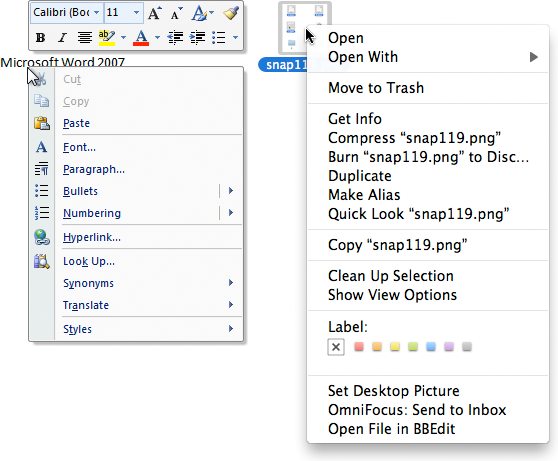
კონტექსტური მენიუ შეიძლება იყოს მეტი, ვიდრე უბრალოდ ბრძანებების სია
კონტექსტური მენიუ ვერ იტევს უნიკალურ ბრძანებებს, რომლებიც მოქმედებს მხოლოდ ახალისთვის. სხვა სიტყვებით რომ ვთქვათ, ნებისმიერი კონტექსტური მენიუს ბრძანება ხელმისაწვდომი უნდა იყოს სხვა გზებით: ხელსაწყოების პანელზე, მენიუს მწკრივზე ან ეკრანის ნებისმიერ სხვა ადგილას. გახსოვდეთ, რომ მომხმარებელთა უმეტესობას არასოდეს გაუხსნია თქვენი აპლიკაციის კონტექსტური მენიუ. და ეს ნიშნავს, რომ სუნი არ აწუხებს გუნდს, რადგან იქ მხოლოდ ერთის ყოფნაა.
ნება მომეცით განვათავსო "ბრძანება გაწმენდისთვის" პირველ რიგში კონტექსტურ მენიუში. ეს არის ბრძანება, რომელიც გამოიყენება ობიექტზე დაწკაპუნებისას (მაგალითად, Open ბრძანება ფაილის კონტექსტურ მენიუში). თუ ობიექტში არ არის გუნდები საბრძოლველად, კონცენტრირდით ყველაზე გამარჯვებულ გუნდებზე.
თქვენ შეგიძლიათ გამოიყენოთ ობიექტის სახელი კონტექსტურ მენიუში ბრძანებების უფრო ჭკვიანურად გამოსაყენებლად. მაგალითად, იმის ნაცვლად, რომ დაასახელოთ ბრძანება „Uclick“, შეგიძლიათ გამოიყენოთ ფრაზა „Unclick Screenshot.png“. ამ მეთოდის არჩევისას შეიძლება გაგიჭირდეთ შუა ადგილის პოვნა - თქვენ უნდა შექმნათ მენიუ, რომელიც თავისთავად გასაგებია, მაგრამ არა მდიდარი განმარტებებით. Mac OS-ის მენიუები ზოგიერთ ბრძანებაში შეიცავს ობიექტის სახელს, ზოგიერთში კი არა.
მე არ ვირჩევ ხატებს ჩემს კონტექსტურ მენიუში. მართალი გითხრათ, ჩემს დანართებში არ ჩავდე ვიკორისტა - ჩემი აზრით, ისინი შეამჩნევენ ინტერფეისს და არ ატარებენ რაიმე სპეციალურ კორისტას ( მთარგმნელთა შენიშვნა - o_o). თუმცა, ეს მხოლოდ ჩემი აზრია და შენ თვითონ გადაწყვიტე.
მრავალი დანამატის კონტექსტურ მენიუს არ აქვს ცხელი კლავიშები ან ბრძანებები. ვფიქრობ, ეს დაიშალა მენიუს დაყენების გასაადვილებლად. აქ თქვენ უბრალოდ ხედავთ მას.
რამდენი ობიექტი გინახავთ?
გსურთ კონტექსტური მენიუ დააწკაპუნოთ ერთი ხილული ობიექტისთვის, ან რა მოხდება, თუ მომხმარებელი შეარჩევს რამდენიმე ობიექტს და შემდეგ გახსნის კონტექსტურ მენიუს? მოდით შევხედოთ კონდახის თაიგულს.როგორც ჩანს, გვაქვს ექვსი ობიექტი: ოთხი საქაღალდე (A, B, C, D) და ორი გრაფიკული ფაილი (E და F).
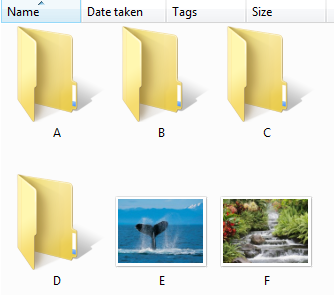
საქაღალდეები და ფაილები Windows-ში
კონდახი 1
მომხმარებელი ირჩევს საქაღალდეებს A, B, C და შემდეგ დააწკაპუნებს კონტექსტურ მენიუზე და ათავსებს მაუსს D საქაღალდეზე (მნიშვნელოვანია: საქაღალდე D თავიდან არ იყო არჩეული). ეს ეხება A, B და C ობიექტებს აუცილებელია ვიდეოს არჩევა და კონტექსტური მენიუს გახსნა მხოლოდ ვიდეო D-ზე.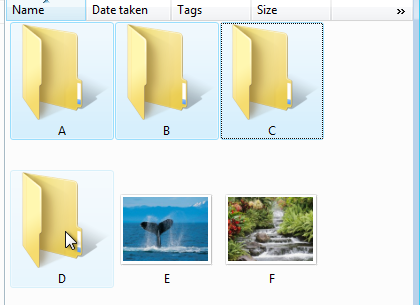
კონდახი 2
თუ მომხმარებელი ხედავს A, B და C და შემდეგ დააჭერს კონტექსტურ მენიუს C-ზე მიუთითებს, მაშინ დაუყოვნებლივ უნდა ვაღიაროთ, რომ A, B და C არის იგივე ტიპის ობიექტები. წინააღმდეგ შემთხვევაში, როგორც ჩანს, ყველა ამ ობიექტში თუმცა მენიუ არ არის? თუ ასეა, მაშინ ყველაფერი მარტივია: დარწმუნდით, რომ ამ მენიუში ყველა ბრძანება გაერთიანებულია ყველა ხილული ობიექტისთვის.თუ, მაგალითად, არის ბრძანება "განბლოკვა", მაშინ უნდა გახსნათ სამივე ობიექტი. თუ არსებობს ბრძანება, რომელიც არ შეიძლება შემოიფარგლოს ერთზე მეტი ობიექტით, მაშინ თქვენ უნდა გახადოთ ბრძანება არააქტიური მენიუდან მისი ამოღების გარეშე.
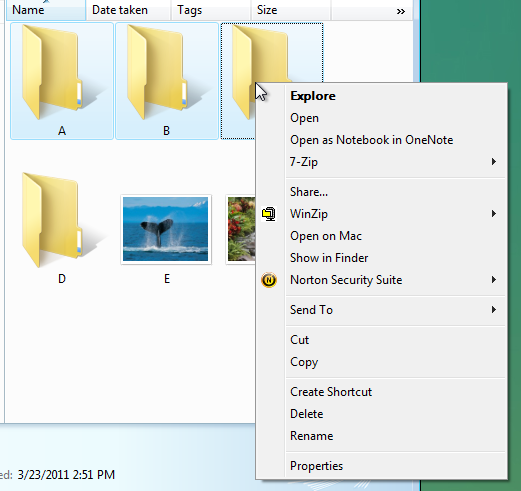
ადრე ვისაუბრე იმაზე, რომ ჩვენ შეგვიძლია დავწეროთ „Uclick Screenshot.png“ ნაცვლად „Uclick“, რათა დავეხმაროთ სხვებს იმის გაგებაში, თუ რამდენად გაჭედილია გუნდი. ანალოგიურად, ჩვენს ველში შეგვიძლია დავწეროთ „გახსენით 3 ობიექტი“ - ეს დაგეხმარებათ გაიგოთ, რომ მოქმედება დასრულდება ყველა ნანახი ობიექტისთვის. ჩვენს ვიდეოში კონტექსტური მენიუ შეგიძლიათ იხილოთ შემდეგნაირად:
- გახსენით 3 ობიექტი
- Vidality 3 ობიექტი
- დააკოპირეთ 3 ელემენტი
კონდახი 3
ახლა მოდით შევხედოთ რა ხდება, როდესაც მომხმარებელი ირჩევს სხვადასხვა ობიექტებს, როგორიცაა საქაღალდეები A, B და გრაფიკული ფაილი E. როგორც გესმით, საქაღალდეების და გრაფიკული ფაილების კონტექსტური მენიუ სრულიად განსხვავებულია.ამას ჰქვია შერეული ხედვა. ქვემოთ მოცემულ აპლიკაციაში შეგიძლიათ შეხვიდეთ კონტექსტური მენიუში საქაღალდის (მარცხენა) და სურათისთვის (მარჯვენა) - ისინი ძალიან განსხვავდებიან.
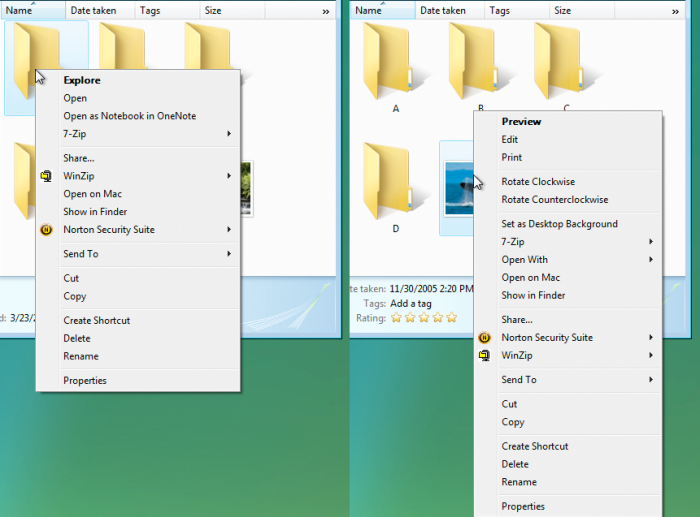
კონტექსტი არა Windows მენიუსაქაღალდეებისთვის (მარცხნივ) და გრაფიკული ფაილებისთვის (მარჯვენა)
რა უნდა გავაკეთოთ დაბნეულობის დროს, როგორიცაა vikoristuvat-ის კონტექსტური მენიუ? ყველაზე მოწინავე ვარიანტია კონტექსტური მენიუს ჩვენება იმ ობიექტისთვის, რომელზეც მაუსის კურსორი დევს.
Vikorist იმ ობიექტის კონტექსტური მენიუ, რომელზეც მაუსის კურსორი დევს
მაგალითად, მომხმარებელი ირჩევს A, B და E შერეული ხედებიდან და დააწკაპუნებს კონტექსტურ მენიუს E-ზე. კონტექსტური მენიუ იგივეა, რაც თქვენ გახსნით კონტექსტურ მენიუს E-სთვის (ასევე მოგვიანებით გახსნით კონტექსტურ მენიუს ობიექტისთვის, სადაც თქვენი მაუსის კურსორი განლაგებულია).ლივორუჩი:საქაღალდე A ჩანს და გამოჩნდება საქაღალდის კონტექსტური მენიუ.
Ცენტრში:სურათი E ჩანს, ნაჩვენებია გრაფიკული ფაილის E კონტექსტური მენიუ.
მარჯვნივ:აირჩიეთ ორი საქაღალდე (A და B) და გრაფიკული ფაილი E და გამოჩნდება E ფაილის კონტექსტური მენიუ.
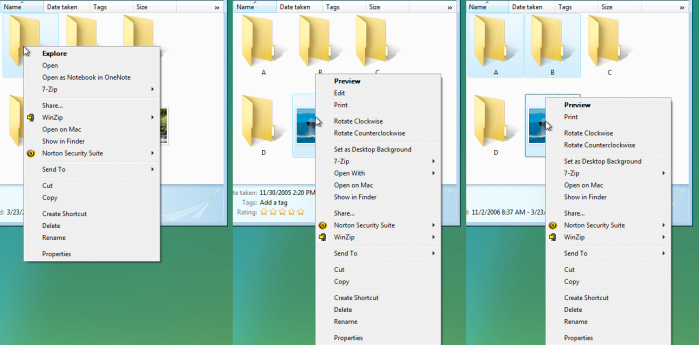
კონტექსტური მენიუ შერეულ სურათში
თუმცა, თუ ფაილების კონტექსტური მენიუდან აირჩევთ სხვადასხვა ტიპისბრძანება, ასე რომ თქვენ შეგიძლიათ თვალყური ადევნოთ ყველა ობიექტს, რომელსაც ხედავთ, რათა შეასრულოთ დავალება. ამრიგად, თუ არჩეულია ბრძანება "Visit", ობიექტის ყველა სურათი წაიშლება, მაგალითად, სხვა ტიპის ობიექტები.
მეორეს მხრივ, თუ აირჩევთ მენიუს E-სთვის და აირჩიეთ ბრძანება, თუ არ შეგიძლიათ დააყენოთ A და B, მაშინ დაყენდება მხოლოდ E-მდე. იქნება ექსპორტირებული.
ქვემოთ მოყვანილი ორი პატარა ერთსა და იმავე ხედებს აჩვენებს: A, B და E. ბოროტ პატარას B-ზე აქვს დახურული კონტექსტური მენიუ და არის მსგავსი მენიუ საქაღალდეებისთვის. პატარა მარჯვენა მხარეს ჩვენ ვხედავთ იგივე ობიექტებს, მაგრამ მენიუ ღიაა E-სთვის და ასევე არის მენიუ გამოსახულების ფაილისთვის.
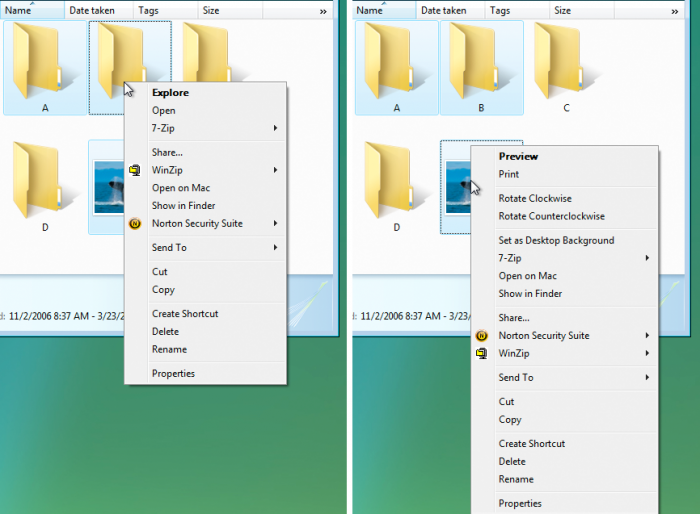
თქვენ მოგესალმებათ - ეს მიდგომა გამოიყენება ყველაზე მნიშვნელოვან დანამატებში, რომლებსაც რეგულარულად იყენებთ. დაფიქრდით: თუ აირჩევთ ბრძანებას „View“, დაინახავთ, რომ სამივე ობიექტი გამოჩნდება.
ეს არის ერთ-ერთი ასეთი გამოსვლა, რომელიც შეიძლება უხერხულად ჟღერდეს, მაგრამ მეძავებისთვის არ გამოდგება.
ამ მიდგომის პრობლემა ის არის, რომ ყოველთვის არ არის საჭირო გადაცემა. „ექსპორტის“ არჩევით თქვენ ზუსტად არ იცით რომელი ობიექტების ექსპორტი მოხდება. თქვენ შეგიძლიათ შეაფასოთ ასეთი მიდგომის მუშაობის პრინციპები მხოლოდ ამ დამატებებში, როგორც უკვე კარგად იცით.
იმისათვის, რომ გავუმკლავდე ასეთ გაურკვევლობას, შემიძლია კიდევ ერთხელ გავიმეორო ბრძანებების სწორი სახელები, მაგალითად:
- Vidality 3 ფაილი
- Screenshot.png ექსპორტი
ამ მიდგომას განხორციელების ერთი სირთულე აქვს - თქვენ უნდა გაიაროთ ყველა ბრძანება ყველა კონტექსტურ მენიუში და დაფიქრდეთ, რომელი ბრძანებები შეიძლება შევიდეს შერეულ ხედებში და რომელი არა. რაც უფრო მეტი მსგავსი კონტექსტური მენიუ გაქვთ სხვადასხვა ობიექტებისთვის, მით უფრო ადვილი იქნება თქვენთვის. Mac OS X-ს აქვს სრულიად განსხვავებული კონტექსტური მენიუ საქაღალდეებისა და ფაილებისთვის, რამაც Apple-ს ცხოვრება გაუადვილა.
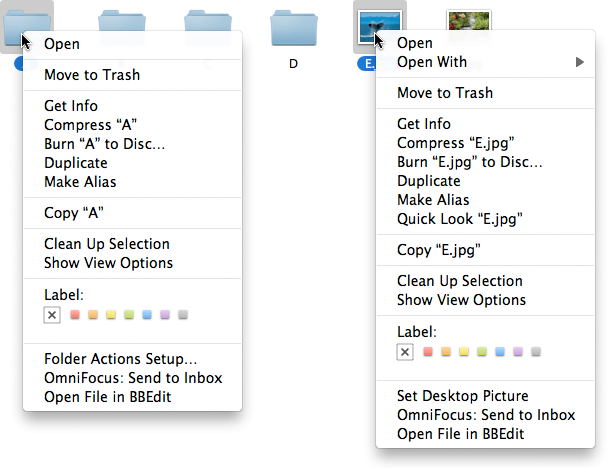
შერეული ხედები და კონტექსტური მენიუები OS X-ში
ეს კონდახი გვიჩვენებს რა უმოკლეს მეთოდიპრობლემის გადაჭრა, ვიდრე უბრალოდ გაქრობა და გამოჩენა. სხვა სიტყვებით რომ ვთქვათ, თუ ცდილობთ არ გამოიყენოთ სხვადასხვა კონტექსტური მენიუ სხვადასხვა ობიექტისთვის, მაშინ შერეულ ხედებთან დაკავშირებული პრობლემა საფრთხეს არ შეგიქმნით.
ამიტომ, ერთი გამოსავალი იყო კონტექსტური მენიუს ყველა ტიპის ობიექტისთვის ერთნაირად მუშაობა.
რა გავაკეთო რომ გადააგდო ვიდეო?
თუ მომხმარებელი ხედავს უამრავ ობიექტს (მაგალითად, A, B და E) და შემდეგ დააწკაპუნებს კონტექსტურ მენიუს რომელიმე ობიექტზე, ხედი გაუქმდება. გამოჩნდება ობიექტი, რომელზეც დააწკაპუნეთ მენიუზე და მენიუ დაყენებულია მხოლოდ ამ ობიექტისთვის.განსაკუთრებით არ მომწონს ეს მიდგომა, რადგან ზოგჯერ ჩნდება პრობლემები, როცა ადამიანს დიდი დრო დახარჯა კარგი ხედვის შესაქმნელად. იმედგაცრუება ამგვარ სიტუაციაში ვიდეოს გადაგდებისას არ მიიღება. ვფიქრობ, ვისი მიდგომა უნიკალურია.
როგორ შეგიძლიათ შექმნათ ახალი მენიუ?
პრობლემის შემდგომი გადასაჭრელად, შეიძლება დაგჭირდეთ ახალი კონტექსტური მენიუს შექმნა, რომელიც მოიცავს მხოლოდ ბრძანებებს, რომლებიც მოქმედებს ერთდროულად ყველა სანახავი ობიექტისთვის.ეს შემიძლია ვთქვა - არა ვარტო. ეს ცუდია მრავალი მიზეზის გამო. ბევრი პრობლემაა დიზაინსა და პროგრამირებაში – ყოველ ჯერზე, როცა მენიუში ახალ ბრძანებას დაამატებთ, მენიუს ყველა შესაძლო კომბინაცია უნდა გაიაროთ. ეს არ არის სახალისო, მითხარი.
და რა არის ყველაზე დიდი - ასეთი სიბინძურის გზა თვით კორისტუვაჩებისთვის. ეს არის არასტანდარტული გადაწყვეტა და პოპულარულია ხალხში. მენიუში სისტემა დაფუძნებულია პოზიციურ მეხსიერებაზე (ნიმუშების სიმღერები, რომლებსაც ჩვენი ტვინი აყალიბებს ინტერფეისის სკანირების გასაადვილებლად), რათა დაიმახსოვროს DEმენიუში არის ბრძანებები.
თუ თქვენ აჩვენებთ მას უმნიშვნელო მენიუებს, რომლებიც იცვლება სტრიმინგის დროს, თქვენ შექმნით დაბნეულობას მის პოზიციურ მეხსიერებაში, რის შედეგადაც მომხმარებელი საათზე მეტს ხარჯავს მენიუზე.
ამრიგად, ამ მიდგომის საშუალებით მომხმარებლებს შეუძლიათ მიიღონ მეტი ჯილდო და გაატარონ მეტი საათი - სწორედ ამიტომ გამოვიყენეთ vikory კონტექსტური მენიუ.
ვისნოვკი
ახლა შევაჯამოთ ჩანთები:კონტექსტური მენიუ არ არის შესაფერისი ყველა დანამატისთვის. უპირველეს ყოვლისა, ამოიღეთ ისინი ქვემოდან, რომ დაჟანგებულებმა გააჩერონ ისინი და რაც მათ სჭირდებათ.
თუ ამას არ გთხოვენ, ჩაატარეთ გამოყენებადობის რამდენიმე ტესტი და შეამოწმეთ რის გახსნა სურთ მომხმარებლებს. თუ ტესტერები ასრულებენ განმეორებით რუტინულ დავალებებს და გამოიყენებენ მათ კონტექსტური მენიუს გახსნის გარეშე, ეს არ არის საჭირო.
კონტექსტური მენიუ მეტა - დროის დაზოგვა. შექმენით ისინი ისე, რომ ეფექტურად დაზოგონ ერთი საათი. შეინახეთ ისინი მოკლე და კარგად ორგანიზებული.
ყურადღებით იფიქრეთ კონტექსტური მენიუს დიზაინზე.
მე მომივიდა უამრავი იდეა: მენიუს კონტროლის დამატება, რომელიც გამოჩნდება, როდესაც მაუსი დევს ობიექტზე; მენიუში ჩადეთ რომელ ობიექტებს შეეხება იგივე ბრძანება. გაოცებული ვარ, განვითარების ძალიან ბევრი შესაძლებლობა არსებობს. ნუ დააყოვნებთ ამ „სტანდარტული“ ფორმულის საფუძვლად მიღებას და საფუძვლიანად გაანალიზებას.
ამ სტატიებისთვის, თქვენ შეისწავლით თუ როგორ უნდა დაამატოთ ელემენტი ფაილების კონტექსტურ მენიუში მათ გასახსნელად საჭირო პროგრამები. ტექსტური რედაქტორის გამოყენებით, მე გაჩვენებთ, თუ როგორ უნდა დაარედაქტიროთ ფაილები პირველადი და მეორადი უფლებებით. თქვენ შეგიძლიათ გამოიყენოთ ეს მეთოდი ნებისმიერი პროგრამის კონტექსტური მენიუდან ფაილების გასახსნელად.
მასალის დასაწერად მე შთაგონებული ვიყავი განხილული პრობლემით, რომელსაც ადამიანები, რომლებიც იყენებენ UAC-ს, ებრძვიან ფაილის რედაქტირებისას, მისი ინსტალაციის დროს. სისტემის მამა. გეტყვით, რომ მე თვითონ მოვაგვარე ეს პრობლემა.
თუმცა, ფაილების გახსნა სრული უფლებებითმიეძღვნება სტატიის სხვა ნაწილს. და დღეს ჩვენ ვსაუბრობთ მენიუს პუნქტზე ფაილების გასახსნელად პირველადი უფლებებით. რაც უმეტეს შემთხვევაში საკმარისია და როცა ღრუბლის ჩაწერის კონტროლი ჩართულია - სამუდამოდ.
მეტა - სწრაფი რობოტი
კონტექსტური მენიუდან თქვენს საყვარელ პროგრამაში ფაილების გახსნის შესაძლებლობის დამატებით, თქვენ დააჩქარებთ თქვენს მუშაობას სისტემაში. თქვენ არ გჭირდებათ დიალოგური ფანჯრის "დააწკაპუნეთ დახმარებისთვის" გახსნა, რადგან, ცხადია, თქვენ უნდა გახსნათ ფაილი სრული უფლებებით.
Notepad, რომელიც შედის Windows 7-ის საწყობში, ინტეგრირდება კონტექსტურ მენიუში. მრავალი ტიპის ფაილისთვის ნაჩვენებია "Change" ვარიანტი და შეგიძლიათ სწრაფად გახსნათ ფაილი Notepad-ში.
თუმცა, ეს პუნქტი არ ეხება ფაილის ყველა ტიპს, მათ შორის ფაილებს გაფართოების გარეშე. თქვენ შეგიძლიათ გაზარდოთ თქვენი მუშაობის სიჩქარე სისტემაში კონტექსტური მენიუში გახსნის ოფციის დამატებით სულ ერთიაფაილები ნოუთბუქში.
არ მიკვირს, რომ notepad-ის ნაცვლად იყენებ მესამე მხარის რედაქტორს უფრო ფართო შესაძლებლობებით. ტექსტური რედაქტორების უმეტესობა შეიძლება ინტეგრირებული იყოს კონტექსტურ მენიუში. მაგალითად, Notepad ++ არ მუშაობს თავისით, არამედ დანამატების დახმარებით.
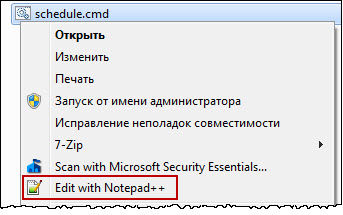
თუმცა, როდესაც UAC ჩართულია, ეს მეთოდი არ არის შესაფერისი ფაილების რედაქტირებისთვის პროგრამის ფაილებში ან Windows სისტემის საქაღალდეებში (კლასიკური მაგალითია ფაილი მასპინძლებს). ფაილის გახსნის შემდეგ, თქვენ ვერ შეძლებთ ცვლილებების შენახვას.
ეს ნიშნავს, რომ კონტექსტური მენიუდან რედაქტორი იხსნება პირველადი უფლებებით, მემკვიდრეობით Explorer-ის უფლებებს. და ფაილების სისტემის საქაღალდეებში შესანახად გჭირდებათ ადმინისტრატორის უფლებები.
გარდა ამისა, ყველა პროგრამა არ შეიძლება იყოს ინტეგრირებული კონტექსტურ მენიუში და მოგვიანებით ჩვენ გაუმკლავდებით ზოგიერთ ამ ხარვეზს. თუ წაიკითხავთ ჩემს სხვა სტატიებს, ბევრს გაიგებთ.
ელემენტის დამატება კონტექსტურ მენიუში ფაილის ყველა ტიპისთვის
გაშვების პროგრამების დამატება ძირითადი უფლებებით კონტექსტურ მენიუში ძალიან მარტივია და მე გაჩვენებთ notepad აპლიკაციაში.
რეესტრის ხელით რედაქტირება
მენიუს ელემენტი ხელმისაწვდომია სამ კროკზე.
- გადადით რეესტრის განყოფილებაში HKEY_CLASSES_ROOT \ * \ shell
მენიუს ელემენტი, რომლისთვისაც შეიქმნა ეს განყოფილება, გამოჩნდება ნებისმიერ ფაილში ყველა მომხმარებლისთვის.
- შექმენით სტრუქტურა ნებისმიერი სახელით, მაგალითად, რედაქტორი, და შექმენი რაღაც ახალში რიადკოვიპარამეტრები:
- პარამეტრი MUIVerb(Obov'yazkovy) პასუხისმგებელია მენიუს ელემენტის სახელზე, ასე რომ თქვენ შეგიძლიათ აირჩიოთ ნებისმიერი მნიშვნელობა. მე დავასახელე ჩემი გახსენით Notepad-ში.
- პარამეტრი Ხატი(არაენოვანი) აყენებს მენიუს ელემენტის ხატულას. შეგიძლიათ დააყენოთ გზა ბიბლიოთეკისკენ (dll) და რესურსის ნომერი (ხატი), ან სხვა გზა შედედებული ფაილი(თუ სისტემის მამა ხართ, გთხოვთ მიუთითოთ მხოლოდ სახელები). ჩემი ნივთისთვის მე დავაყენე სტანდარტული ხატულა notepad.exe.
- პარამეტრი თანამდებობა(არასაჭირო ბლანტი) მიუთითებს ელემენტის გაფართოებაზე კონტექსტურ მენიუში. თქვენ შეგიძლიათ მოგცეთ მნიშვნელობა ზედა(პირველი მენიუს ელემენტი) ან ქვედა(მენიუს ბოლოში). თუ მნიშვნელობას არ დააყენებთ, ელემენტი გამოჩნდება მენიუს ზედა ნაწილში, სტანდარტული ელემენტების შემდეგ "განბლოკვა", "Druk" და ა.შ.
- პარამეტრი გაფართოებული(არასაჭირო) მიუთითებს, რომ ელემენტი ნაჩვენებია მენიუში. თუ პარამეტრი არსებობს, ელემენტის შექმნაზე წვდომისთვის, თქვენ უნდა დააჭიროთ კონტექსტურ მენიუს მარჯვენა ღილაკის გამოყენებით SHIFT. ეს პარამეტრი არ საჭიროებს რაიმე მნიშვნელობას.
თუ დარეგისტრირდით მესამე მხარის რედაქტორს, შეიყვანეთ ახალი მარშრუტი ახლისკენ. მაგალითად:
C:\Program Files\Notepad++\notepad++. Exe% 1
რეესტრი ასე გამოიყურება:
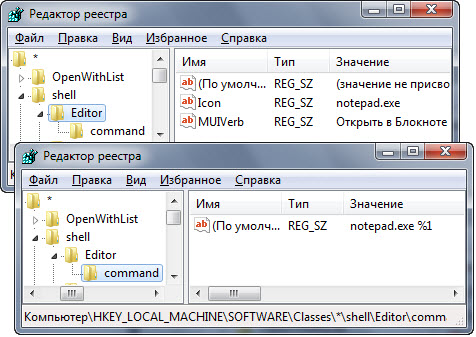
REG ფაილი
თქვენ შეგიძლიათ შემოიტანოთ შემდეგი REG ფაილი, უპირველეს ყოვლისა განახორციელოთ ნებისმიერი საჭირო ცვლილება.
Windows რეესტრის რედაქტორის ვერსია 5.00 "MUIVerb" = "გახსენით Notepad" "Icon" = "notepad.exe"; "პოზიცია" = "ქვედა"; "გაფართოებული" = ""; Notepad@="notepad.exe%1"; Notepad ++; @="C:\\Program Files\\Notepad++\\notepad++.Exe%1"
დასაბრუნებლად პატივისცემა, რომ გზა მდე დამატებით vikoristovuyutsya podviynі Slash.
შედეგი
ყველაფერი მზადაა! ელემენტი გამოჩნდება კონტექსტურ მენიუში გახსენით Notepad-ში, და ნომერი ნაჩვენებია ყველა ფაილზე.
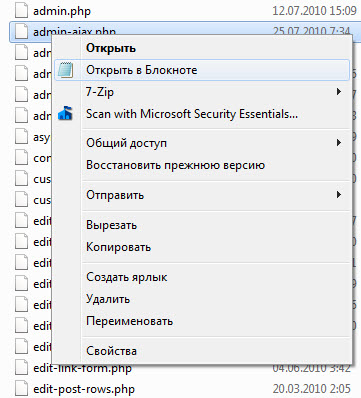
ფაილის კონტექსტურ მენიუში დამატებული ელემენტის ხრიკი, რა თქმა უნდა, ახალი არ არის. ზოგიერთი ვარიაციით, ეს მუშაობს Windows XP-ში, სადაც მენიუს ელემენტი დასახელებულია რეესტრის გასაღების სახელით და ხატები არ არის მხარდაჭერილი.
რეესტრის უჩვეულო განყოფილება
იცით, რომ ცვლილებები შევიტანეთ რეესტრის უცნობ განყოფილებაში? HKEY_CLASSES_ROOT (HKCR) განყოფილება მნიშვნელოვანია, რადგან ის არ არის ფიზიკურად აქტიური ყოველდღიურად. ამ ხედის ქვეშ რეესტრის რედაქტორში ნაჩვენებია შემდეგი სექციები:
HKEY_LOCAL_MACHINE\SOFTWARE\კლასები HKEY_CURRENT_USER\SOFTWARE\კლასები
HKLM ინახავს გლობალურ პარამეტრებს ყველა მომხმარებლისთვის, ხოლო HKCU ინახავს შიდა მომხმარებლის პარამეტრებს, რომელშიც HKCU უპირატესობას ანიჭებს HKLM-ზე. აქედან გამომდინარე, სხვადასხვა მომხმარებელს შეუძლია სხვადასხვა პროგრამის მინიჭება ერთი და იგივე ფაილის ტიპზე. ეს შესაძლებელს ხდის ყველას მოუსმინოს მუსიკას საყვარელ პროგრამაში და შევიდეს მას ინტერნეტში თავისი საყვარელი ბრაუზერით.
თუ გსურთ შექმნათ მენიუს ელემენტი მხოლოდ თქვენთვის რეგიონალური რეგისტრაცია, შეიტანეთ ცვლილებები HKEY_CURRENT_USER\SOFTWARE\Classes განყოფილებაში.
Windows-ის საცალო მოვაჭრეები ათავსებენ HKCR განყოფილებას კითხვისთვის და განყოფილებას წერისთვის. ეს არ ნიშნავს, რომ იქ მონაცემების ჩაწერა არასწორია. HKCR განყოფილებაში ცვლილებების შეტანისას, ისინი იწერება HKEY_LOCAL_MACHINE\SOFTWARE\Classes. ამის შემოწმება მარტივია - წაშალეთ შემოქმედების სექციები რედაქტორი HKLM-დან და HKCR-დან.
რამდენიმე დღეში გაჩვენებთ როგორ სხვადასხვა გზითშექმენით მსგავსი ელემენტი კონტექსტურ მენიუში, რომ გახსნათ ფაილი პროგრამაში ადმინისტრატორის უფლებებით. მე ასევე გადავხედავ პროგრამებში რამდენიმე ფაილის მყისიერად გახსნის ძალას, რათა შეგეძლოთ შექმნათ ჩანართები მათი ჩვენებისთვის.
Და შენ ტექსტის რედაქტორიინტეგრაცია კონტექსტურ მენიუში?რომელ რედაქტორს ანიჭებთ უპირატესობას და რატომ?
